win10電源高效能不見了怎麼辦
- 王林原創
- 2020-07-03 13:15:5119282瀏覽
win10電源高效能不見了的解決方法是:1、開啟控制面板,進入電源選項;2、點選【建立電源計畫】選項;3、勾選【高效能】選項,點選【下一步】;4、點選【創建】即可。

解決方法:
開啟控制面板,點選「電源選項」選項
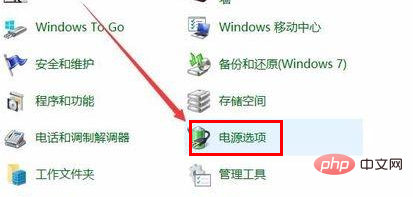
點選左側邊欄的「建立電源計畫」選單項目
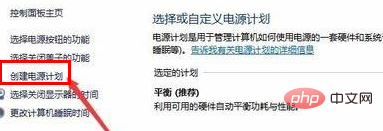
在開啟的建立電源計畫視窗中,選擇「高效能」選項,輸入計畫名稱,點選下一步按鈕
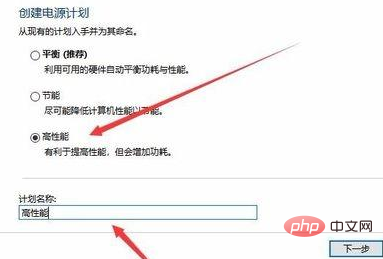
最後在開啟的視窗中,點擊「建立」按鈕就可以了。這時回到電源選項視窗中,就可以看到高效能選項了。
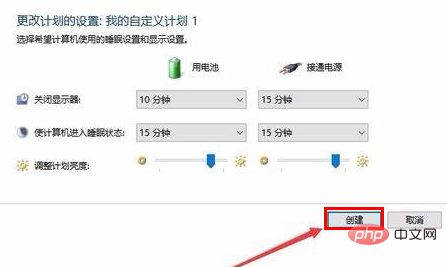
以上是win10電源高效能不見了怎麼辦的詳細內容。更多資訊請關注PHP中文網其他相關文章!
陳述:
本文內容由網友自願投稿,版權歸原作者所有。本站不承擔相應的法律責任。如發現涉嫌抄襲或侵權的內容,請聯絡admin@php.cn

